电脑不显示任务栏怎么办 电脑桌面底部任务栏不显示怎么解决
近年来随着电脑在我们日常生活中的普及和应用,不少人都遇到过电脑任务栏不显示的问题,当电脑桌面底部的任务栏突然消失,我们可能会感到困惑和不知所措。当电脑不显示任务栏时,我们该如何解决这一问题呢?接下来我们将为大家介绍几种解决方法,帮助大家快速恢复电脑桌面底部任务栏的显示。
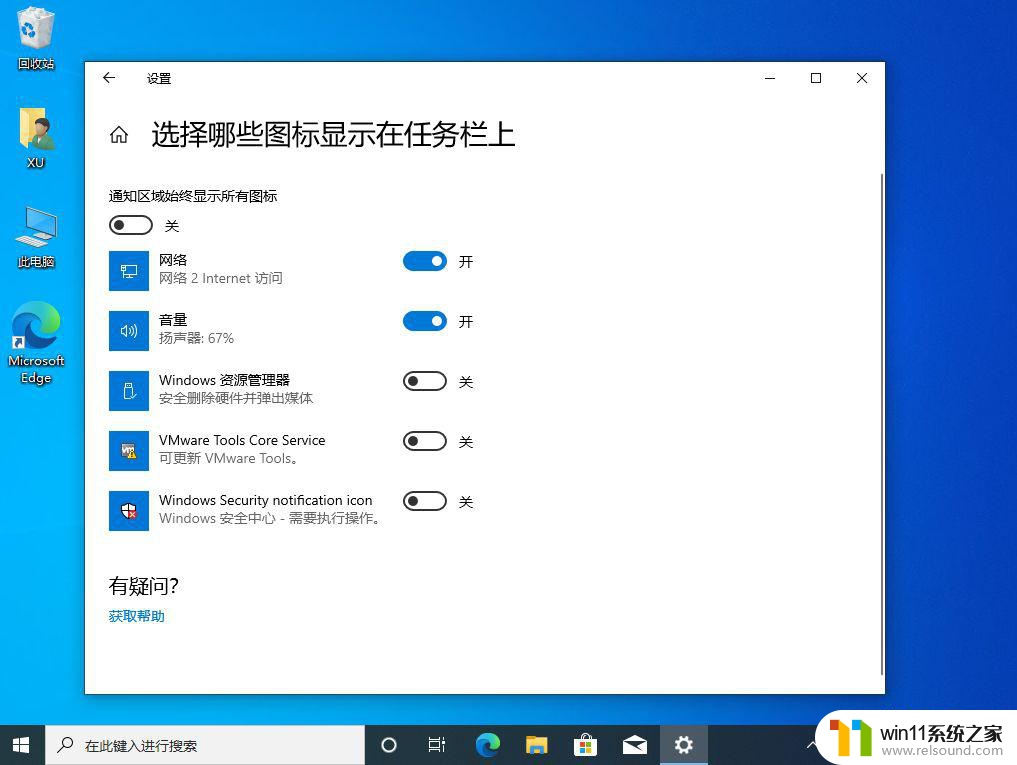
一、电脑下方的任务栏不显示的原因分析
1.系统任务栏被病毒木马破坏。
2.系统没有正常加载系统文件造成的。
3.用户误操作造成的。
二、电脑下方的任务栏不显示的解决办法
1.首先检查是不是自己误操作造成的,
⑴按动键盘上的F11键。看是否恢复任务栏
⑵按windows健(位于ctrl和alt中间),显示出开始菜单,在空白处单击右键,点击“属性',打开“任务栏和开始菜单属性”,在任务栏中选中“自动隐藏任务栏”,应用后再取消选择。同时选择“锁定任务栏”。
2.然后检查电脑是不是中病毒了,建议您使用金山卫士木马查杀功能,它不仅可以查杀木马,还没有修复因病毒木马对系统的破坏。
1、进入主界面进入【查杀木马】。
2、然后点击【快速扫描】即可。
3.系统没有正常加载成功,请“ctrl+alt+del'打开任务管理器,点击文件,新建任务,输入explorer.exe,确定即可。
4. 电脑下方的任务栏不显示的手动修复方法(前提是没有中病毒)。
⑴单击“开始菜单→运行”,输入“Regedit”后回车。然后在 注册表 编辑器中依次展开[HKEY_CURRENT-SoftwareMicrosoftWindows-Explore]分支,删除右侧窗口中的“StuckRects”主键,重新启动计算机就可以恢复任务栏了;
⑵打开Software-Microsoft-Windows-Explorer-StuckRects2子键,删除右边窗框中的Setting。重启电脑后系统会自动重建二进制值Setting,任务栏恢复正常。
以上是解决电脑不显示任务栏的全部内容,如果您遇到这种情况,可以按照以上方法进行解决,希望对大家有所帮助。
电脑不显示任务栏怎么办 电脑桌面底部任务栏不显示怎么解决相关教程
- win11最底部任务栏不显示 Win11底部任务栏丢失了怎么办
- win10打开的窗口在任务栏不显示怎么办 Win10笔记本电脑任务栏打开的应用不显示怎么解决
- 电脑下边的任务栏点不动 Windows 10底部任务栏无响应怎么办
- win10任务栏怎么下去 电脑Win10系统任务栏底部还原方法
- 桌面最下面的任务栏不见了怎么恢复 电脑任务栏不见了怎么办
- win10底下的任务栏没反应 Win10底部任务栏无响应怎么解决
- win11任务栏玩游戏显示 Win11玩游戏时任务栏弹出怎么解决
- win10桌面底下的任务栏没了 Win10桌面底部任务栏不见了怎么恢复
- win10 电脑桌面文件打不开 win10文件打不开只显示任务栏解决方法
- win10 任务栏中有的图标不对怎么处理 Win10任务栏图标不显示怎么办
- 屏幕自动熄灭怎么关闭 电脑自动关屏怎么关闭
- 蓝牙连接手机没有声音怎么回事 蓝牙耳机通话声音消失怎么办
- 燃气热水器出现e2是什么情况 燃气热水器显示E2报警
- 怎样改家里的wifi密码 家用wifi密码设置步骤
- windows11背景怎么设置 Windows11背景设置教程
- 电脑经常卡死不动是什么原因 电脑卡死原因分析
微软资讯推荐
- 1 屏幕自动熄灭怎么关闭 电脑自动关屏怎么关闭
- 2 怎样改家里的wifi密码 家用wifi密码设置步骤
- 3 windows11背景怎么设置 Windows11背景设置教程
- 4 电脑经常卡死不动是什么原因 电脑卡死原因分析
- 5 微信显示英文怎么设置成中文 如何将微信从英文改成中文
- 6 微软Surface Laptop 6商用版9月更新修复风扇持续旋转问题
- 7 台式电脑win10分辨率1920x1080不见了 win10分辨率1920x1080设置丢失
- 8 AMD FSR4超分辨率技术全面拥抱AI:提升画质、改善续航的最新动态
- 9 路由器连不上网络怎么解决 路由器连接上网线但是不能上网怎么办
- 10 关闭网页快捷键ctrl加什么 网页关闭的快速方法
win10系统推荐
系统教程推荐
- 1 win10自动打开默认应用怎么关闭
- 2 垃圾软件怎么清理
- 3 win11 查看网卡
- 4 苹果14桌面布局怎么设置
- 5 打印机怎样安装到电脑
- 6 win11蓝牙搜不到设备
- 7 微软笔记本键盘失灵按什么键恢复
- 8 电脑微信收到的文件保存在哪里
- 9 苹果蓝牙搜不到耳机设备怎么办
- 10 安卓变ios主题